
Funkcja ekranu dotykowego, dostępna na niektórych systemach Windows 11 szt., Jest z pewnością świetna funkcja, ale jest to również świetny sposób na zbieranie dużej liczby odcisków palców na ekranie. Zmęczony Czyszczenie ekranu. ? Wyłącz ekran dotykowy.
Wyłącz (lub Włącz) ekran dotykowy za pomocą Menedżera urządzeń
Możesz wyłączyć ekran dotykowy w systemie Windows 11, używając Menadżer urządzeń . Aby rozpocząć, kliknij ikonę wyszukiwania systemu Windows na pasku zadań, wpisz "Menedżer urządzeń" w pasku wyszukiwania, a następnie kliknij Menedżer urządzeń z wyników wyszukiwania.

W Menedżerze urządzeń, zlokalizuj urządzenia interfejsu ludzkiego, a następnie kliknij prawą strzałkę obok niego.

Na wyświetlonym liście znajdź ekran dotykowy zgodny z HID. Kliknij go prawym przyciskiem myszy, a następnie wybierz "Wyłącz urządzenie" z menu kontekstowego.

W wyświetlonym oknie dialogowym kliknij "Tak", aby potwierdzić, że naprawdę chcesz wyłączyć ekran dotykowy.
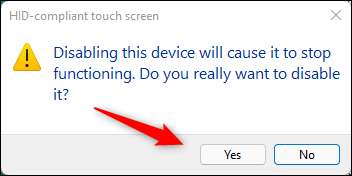
Ekran dotykowy jest teraz wyłączony.
Jeśli chcesz go ponownie uruchomić później, kliknij prawym przyciskiem myszy ekran dotykowy zgodny z HID w Menedżerze urządzeń, a następnie kliknij "Włącz urządzenie" w menu kontekstowym.
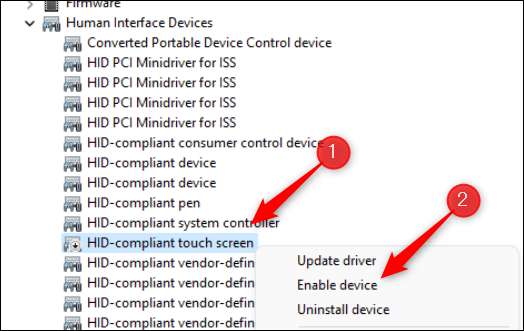
Ekran dotykowy jest teraz ponownym.
Cechy interfejsu użytkownika systemu Windows 11 nie są dla wszystkich. Możesz także chcieć Wyłącz układy .
ZWIĄZANE Z: Jak wyłączyć układy zatrzaskowe w systemie Windows 11
Wyłącz (lub Włącz) ekran dotykowy za pomocą terminalu Windows
Możesz także uruchomić polecenie Terminal Windows wyłączyć ekran dotykowy. Aby to zrobić, musisz uruchomić terminal Windows jako admin. Kliknij prawym przyciskiem myszy ikonę systemu Windows na pasku zadań (lub naciśnij Windows + X) do Otwórz menu użytkownika Power . Następnie kliknij przycisk "Terminal Windows (admin)" w pobliżu środka menu.
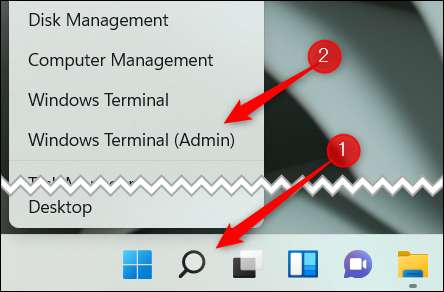
W systemie Windows uruchom to polecenie:
Get-PnPDevice | Gdzie-obiekt {$ _. Ekran dotykowy * * '} | Wyłącz-pnpdevice -Confirm: $ false
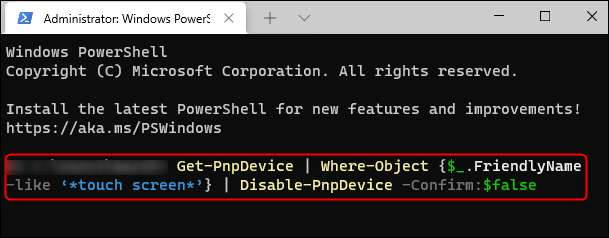
Po uruchomieniu polecenia ekran dotykowy zostanie wyłączony. Aby ponownie uruchomić ekran dotykowy, uruchom to polecenie:
Get-PnPDevice | Gdzie-obiekt {$ _. Ekran dotykowy * * '} | Włącz-pnpdevice -Confirm: $ false
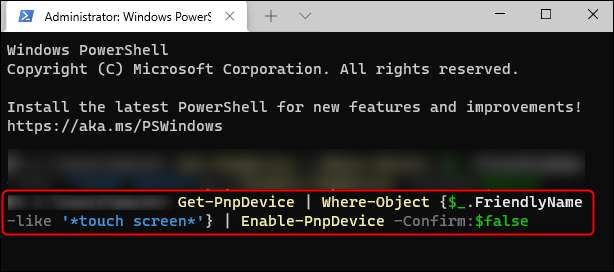
Ekran dotykowy zostanie teraz ponownie zainstalowany.
Jeśli zdecydujesz, że lubisz ekran dotykowy, ale znajdziesz denerwujące autokorect, możesz Wyłącz autocorrect na klawiaturze dotykowym .







